Por Administración
A veces debido a tema configuración o debido a otras razones, a algunos usuarios les resulta difícil ver el cursor parpadeante de ratón. Muchas veces es necesario ver el cursor parpadeando, si está escribiendo o codificando. Aquí, en este artículo, le mostraré cómo aumentar el grosor del cursor parpadeante en Windows 10 para hacerlo más visible y más fácil de detectar.
Cómo aumentar el grosor del cursor parpadeante en Windows 10
Paso 1 - Presione la tecla de Windows + u para abrir el centro de accesibilidad en Windows 10
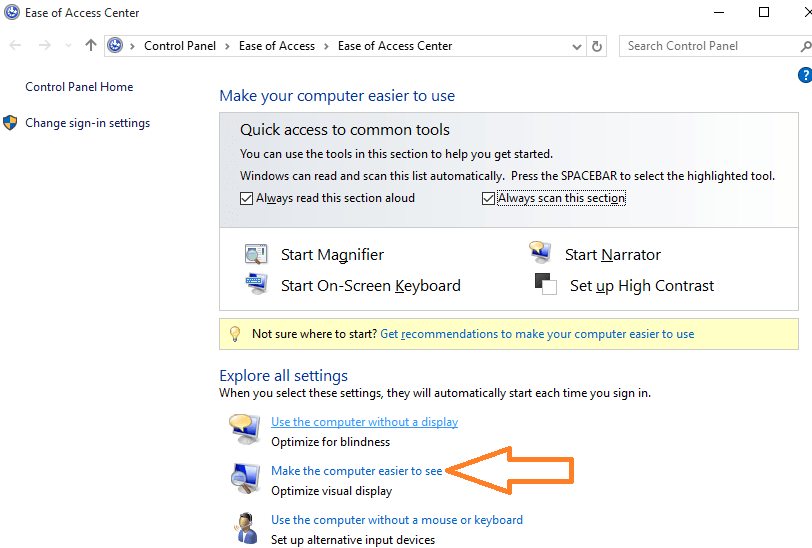
Paso 2- Haga clic en hacer que la computadora sea más fácil de ver como se muestra en la captura de pantalla anterior.
En la siguiente ventana, desplácese hacia abajo hasta un lugar donde se indica “Establecer el grosor del cursor”.
Cámbielo a 2 o 3 o el grosor que desee. También hay una vista previa del cursor a medida que selecciona el grosor.
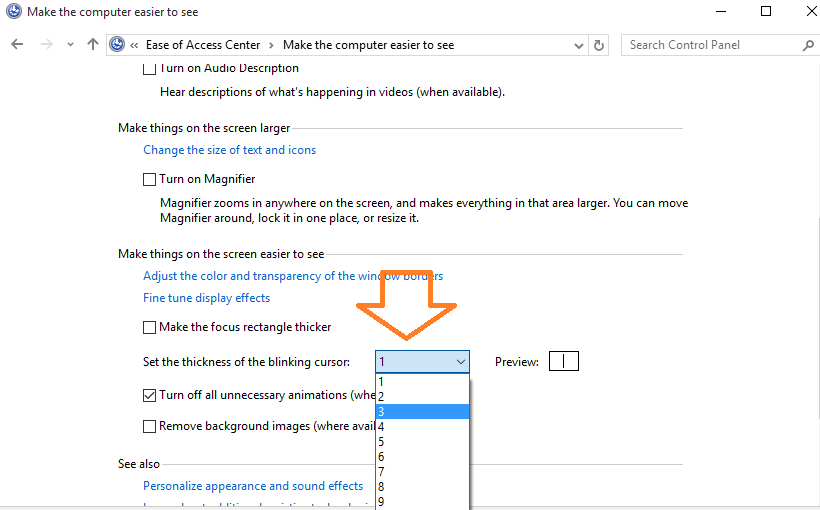
Eso es. Puede disfrutar de su nueva configuración si lo desea. Para revertir los cambios realizados en el cursor, simplemente presione
tecla de windows + u y vaya al centro de accesibilidad y vuelva a realizar la operación y cambie la configuración a la original. El grosor predeterminado del cursor de Windows 10 es 1.

